重要
Azure Lab Services 將於 2027 年 6 月 28 日淘汰。 如需詳細資訊,請參閱淘汰指南。 為了簡化遷移流程,Microsoft 發布了自動化腳本幫助你清理實驗室服務資源,這些腳本可在 Azure Lab Services 退休腳本的 GitHub 倉庫中取得。
實驗室擁有者 (授課者) 會在建立實驗室時,或在 [範本] 頁面上建立實驗室之後,設定 VM 的密碼。
在建立實驗室時設定密碼
實驗室擁有者 (授課者) 可以在實驗室建立精靈的 [虛擬機器認證] 頁面上,為實驗室中的 VM 設定密碼。
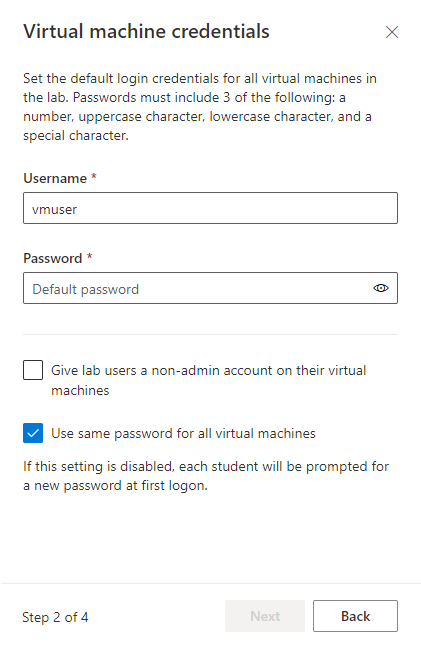
藉由啟用此頁面上的 [對所有虛擬機器使用相同的密碼] 選項,授課者會選擇為實驗室中的所有 VM 使用相同密碼。 停用 [對所有虛擬機器使用相同的密碼] 選項會讓學生在第一次登入之前,為其 VM 設定密碼。 根據預設,實驗室會對所有 VM 使用相同的密碼。 (Ubuntu 不支援對所有 VM 使用相同的密碼。)
稍後重設密碼
在實驗室的 [範本] 頁面上,選取工具列上的 [啟動範本]。
範本機器完全啟動之後,選取工具列上的 [重設密碼]。
在 [重設密碼] 對話方塊中輸入密碼,然後選取 [重設密碼]。
![[設定密碼] 對話方塊](media/how-to-set-virtual-machine-passwords/set-password.png)
注意
重設密碼選項不適用於沒有範本建立的實驗室計劃。
下一步
若要了解您 (身為實驗室擁有者) 可以設定的其他學生使用方式選項,請參閱下列文章:設定學生使用方式。
若要了解學生該如何為其 VM 重設密碼,請參閱為實驗室 (學生) 中的虛擬機器設定或重設密碼。